
- •Кафедра економічної кібернетики та інформаційних технологій
- •План виконання лабораторних робіт
- •Лабораторна робота №1 управління кредитними виплатами
- •Після закінчення виконання роботи студент повинен:
- •Завдання
- •Хід роботи
- •Лабораторна робота №2 оцінка впливу декількох параметрів за допомогою таблиці підстановки
- •Після закінчення виконання роботи студент повинен:
- •Завдання
- •Хід роботи
- •Лабораторна робота №3 використання сценаріїв для аналізу параметрів, що мають декілька варіантів значень
- •Лабораторна робота №4 знаходження точки беззбитковості графічним способом
- •Завдання
- •Хід роботи
- •Лабораторна робота №5 управління роботою виробничої компанії
- •Завдання
- •Хід роботи
- •Лабораторна робота №6 управління роботою перукарні
- •Завдання
- •Хід роботи
- •Лабораторна робота №7 розв’язання задач лінійного програмування з використанням електронних таблиць
- •Завдання
- •Хід роботи
- •Варіанти завдань для самостійного виконання
- •Лабораторна робота №8 оптимізація випуску продукції
- •Завдання
- •Хід роботи
- •Варіанти завдань для самостійного виконання
- •Лабораторна робота №9 відшукання оптимального розв’язку економічних задач
- •Завдання до лабораторної роботи
- •Лабораторна робота № 10 розв’язання лінійних задач транспортного типу
- •Завдання
- •Хід роботи
- •Лабораторна робота № 11 розв’язання задачі побудови розкладу
- •Завдання
- •Хід роботи
- •Лабораторна робота № 12 оренда з передплатою
- •Завдання
- •Хід роботи
- •Список джерел інформації
- •Навчальне видання
Хід роботи
Створення таблиці підстановки здійснюється за допомогою команди Данные/Таблица подстановки.
Перед викликом цієї команди у комірку робочого аркуша слід ввести формулу, що відображає досліджувану залежність. Якщо створюється таблиця для однієї змінної, то формула має включати посилання на одну комірку таблиці, до якої під час формування таблиці підстановки будуть підставлятися значення зі списку. Відповідно у разі створення таблиці підстановки для двох змінних початкова формула має включати посилання на дві комірки. Комірки з аргументами формули розташовуються в робочому аркуші поза межами зони таблиці підстановки.
Формули для таблиці підстановки з одним параметром мають розташовуватись у першому рядку (стовпчику) таблиці підстановки, оскільки значення списку, розміщеного в стовпчику (рядку) можуть бути зчитані тільки в напрямі зростання номерів рядків (стовпчиків). У разі створення таблиці підстановки з двома параметрами формула розташовується на перетині стовпчика та рядка із вхідними даними.
Під час створення таблиці підстановки необхідно виконати такі дії:
Виділити діапазон комірок зі списком вхідних даних і діапазон комірок із формулами.
Обрати команду Данные/Таблица подстановки.
Якщо початкові дані таблиці з одним параметром знаходяться у стовпчику (рядку), то у вікні Таблица подстановки у полі Подставлять значения по строкам в: (Подставлять значения по столбцам в:) потрібно зазначити адресу комірки, на яку посилаються формули. Для зазначення адреси достатньо клацнути мишею на відповідній комірці.
У разі створення таблиці з двома параметрами (рис. 3) їх адреси зазначаються у вікні Таблица подстановки у полі Подставлять значения по строкам в: та у полі Подставлять значения по столбцам в:
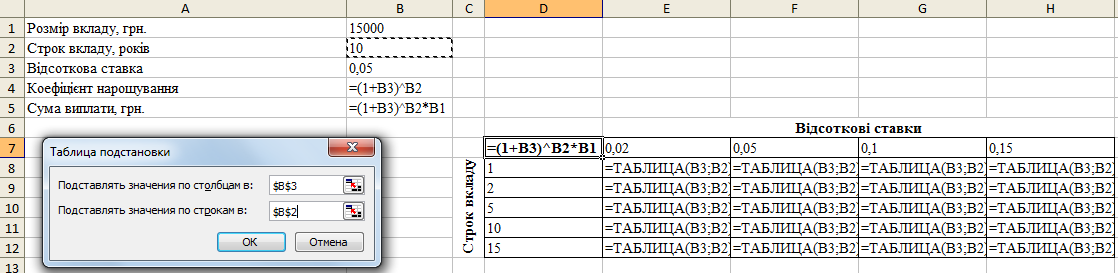
Рисунок 3 – Побудова таблиці підстановки
Після введення адрес параметрів потрібно натиснути ОК. У результаті буде створено таблицю підстановки (рис. 4).
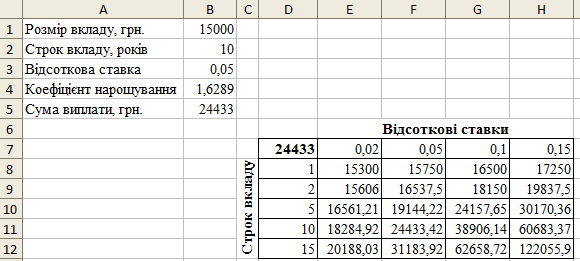
Рисунок 4 – Таблиця підстановки
Лабораторна робота №3 використання сценаріїв для аналізу параметрів, що мають декілька варіантів значень
Мета роботи − навчитися аналізувати параметри з декількома варіантами значень з використанням сценаріїв у конкретних економічних задачах.
Після закінчення виконання роботи студент повинен:
ЗНАТИ спосіб дії команди Сценарии меню Сервис.
УМІТИ вирішувати конкретні економічні задачі щодо аналізу параметрів з декількома варіантами значень за допомогою засобів MS Excel.
МАТИ УЯВЛЕННЯ про те, до яких задач можливе застосування команди Сценарии.
Диспетчер сценаріїв може бути використаний для підтримки прийняття рішень у складних ситуаціях, які потребують аналізу типу «що..., якщо...?». Цей засіб дає змогу створювати кілька варіантів розв'язку однієї задачі та допускає використання до 32-х параметрів.
Створення нового сценарію
Для створення сценарію необхідно вказати комірки, в яких будуть змінюватися дані та які буде відслідковувати даний сценарій, а потім визначити його ім’я. Послідовність операцій створення сценарію така:
Виділити комірки, значення яких мають змінюватися для різних сценаріїв (для виділення кількох діапазонів потрібно утримувати натиснутою клавішу Ctrl).
Обрати команду Сервис/Сценарии. У вікні диспетчера сценаріїв (рис. 5) клацнути на кнопці Добавить.
У вікні Добавление сценария (рис. 6) ввести назву сценарію. У полі Изменяемые ячейки вже містяться адреси виділених діапазонів робочого аркуша, які за необхідності можна виправити. У вікні Добавление сценария також можна встановити заборону на змінювання сценарію (прапорець Запретить изменения)та умову його приховування (прапорець Скрыть), дійсні для режиму захисту робочого аркуша.
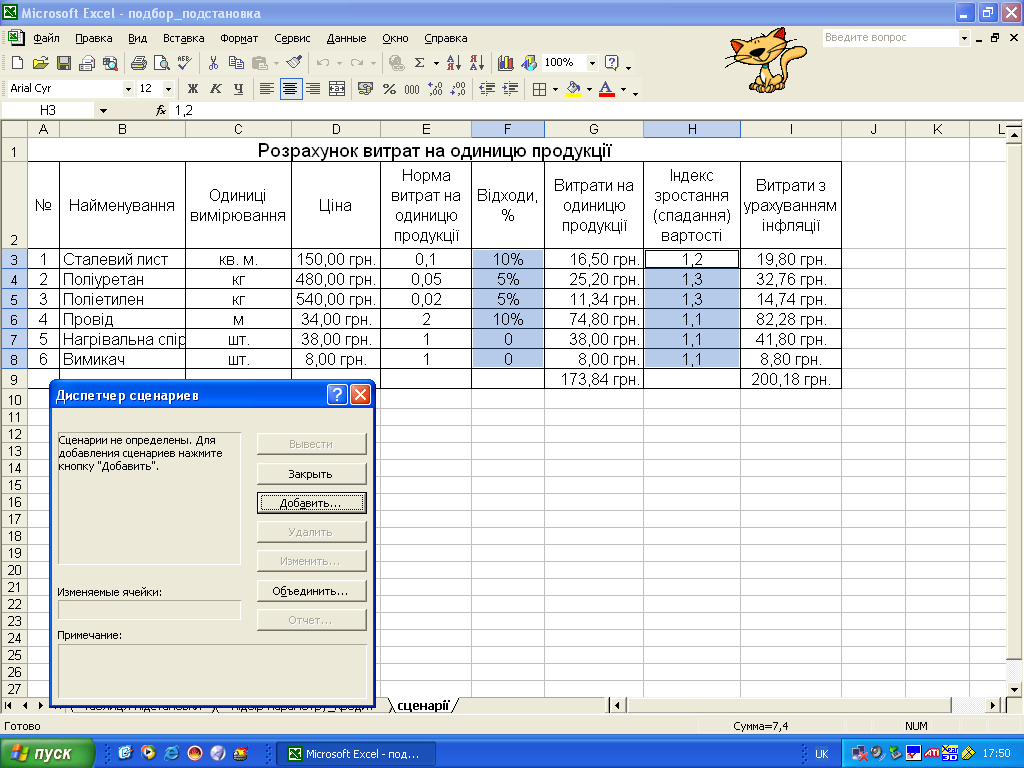
Рисунок 5 – Вікно диспетчера сценаріїв

Рисунок 6 – Створення сценарію
Клацнути на кнопці ОК у вікні Добавление сценария. Відкриється діалогове вікно Значения ячеек сценария зі списком змінюваних комірок та їх поточних значень (рис. 7). Якщо значення не були введені раніше, то їх слід ввести (або змінити) у цьому вікні, після чого клацнути на кнопці ОК у вікні Значения ячеек сценария та на кнопці Закрыть у вікні Диспетчер сценариев. На цьому процес створення сценарію закінчується.

Рисунок 7 – Введення варіантів значень параметрів
Для створення нових сценаріїв, що відслідковують значення результату за інших умов, слід повторити дії відповідно до пунктів 1−4.
Для зміни сценарію слід скористатися кнопкою Изменить вікна диспетчера сценаріїв.
Для виклику сценарію з іншого робочого аркуша слід натиснути кнопку Объединить у вікні диспетчера сценаріїв.
Перегляд сценарію
Для перегляду раніше створеного сценарію слід обрати команду Сервис/Сценарии і в вікні диспетчера сценаріїв клацнути на кнопці Вывести, а для повернення до робочого аркуша клацнути на кнопці Закрыть.
Створення звіту за сценарієм
Засобом порівняння результатів різних сценаріїв служить звіт. Для створення звіту за сценаріями слід виконати такі дії:
Обрати команду Сервис/Сценарии та в вікні Диспетчер сценариев клацнути на кнопці Отчет.
У вікні Отчет по сценарию обрати перемикач Структура.
Виділити рядок Ячейки результата і ввести адреси комірок із формулами, результати яких потрібно вивести в звіті.
Клацнути на кнопці ОК. Буде створено новий робочий аркуш Структура сценария (рис. 8) з результатами змінюваних та підсумкових комірок для кожного зі сценаріїв поточного аркуша (а також приєднаних сценаріїв).
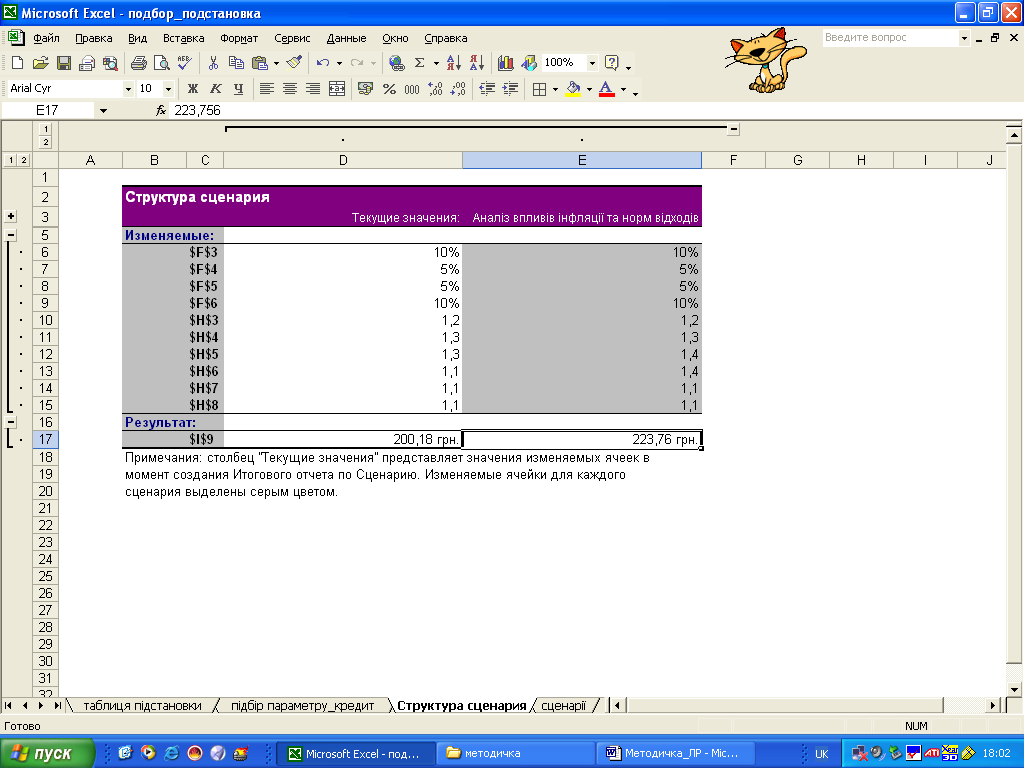
Рисунок 8 – Звіт за сценарієм
